So erstellen Sie ein Druckernetzwerk
Technologie / / December 30, 2020
Viele moderne Drucker sind mit der Möglichkeit ausgestattet, über WLAN eine Verbindung zu einem Netzwerk herzustellen. Sie drucken Dateien von Remotecomputern ohne unnötige Probleme. Aber jeder gewöhnliche Drucker kann das Gleiche tun, ohne Schnickschnack. Ihr Haushalt muss nicht mit externen Medien zu Ihnen laufen - klicken Sie einfach auf die Schaltfläche "Drucken".
Die vielseitigste Möglichkeit, Ihren Drucker freizugeben, besteht darin, ihn über Ihr lokales Netzwerk freizugeben. Dies kann auf allen Betriebssystemen durchgeführt werden - Windows, MacOS und Linux. Wir werden Ihnen sagen, was dafür erforderlich ist.
Herstellen einer Verbindung zwischen Computern
Zunächst müssen Sie sicherstellen, dass Ihre Geräte mit einem lokalen Netzwerk verbunden sind. Weitere Informationen finden Sie in unserer Anleitung zum Anschließen Ihres Computers an Ihren Computer.
Folge den Anweisungen🖥
- So verbinden Sie einen Computer mit einem Computer
Grundsätzlich müssen Sie sich nicht zu viele Gedanken über die Einstellungen machen. Es reicht aus, alle Geräte an ein Gerät anzuschließen
Router über LAN-Kabel oder stellen Sie eine Verbindung zu einem Wi-Fi-Netzwerk her. Der Router erledigt den Rest.Drucker einrichten
Nachdem alle Ihre Computer mit einem lokalen Netzwerk verbunden sind, müssen Sie den Drucker freigeben. Setzen Sie sich an den PC, an den Ihr Druckgerät angeschlossen ist, und führen Sie je nach installiertem Betriebssystem die folgenden Schritte aus.
Windows 10
Klicken Sie auf Einstellungen → Netzwerk & Internet → Freigabeoptionen. Stellen Sie sicher, dass die Option "Datei- und Druckerfreigabe aktivieren" im Abschnitt "Privat" aktiviert ist.
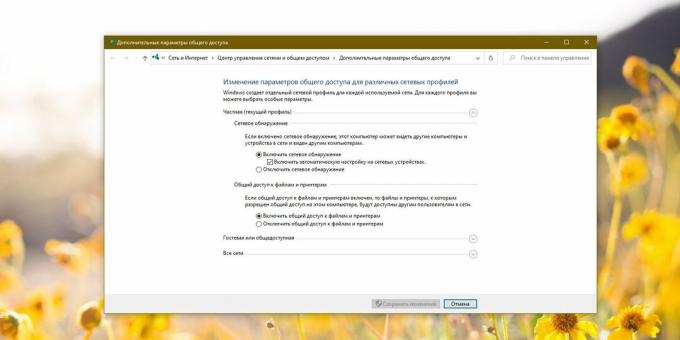
Gehen Sie nun zu Einstellungen → Geräte → Drucker & Scanner. Klicken Sie auf Ihren Drucker und dann auf "Verwalten" und dann auf "Druckereigenschaften".
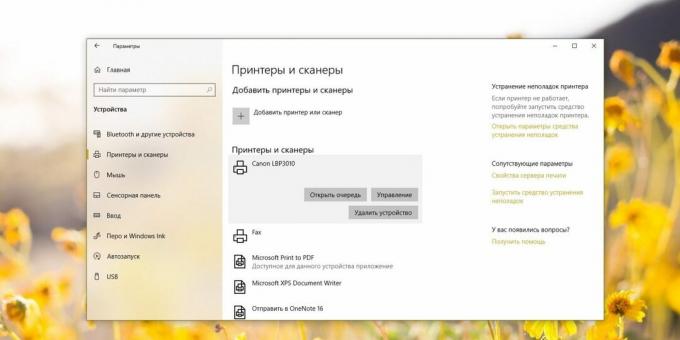
Aktivieren Sie in den Eigenschaften das Kontrollkästchen "Diesen Drucker freigeben".

Klicken Sie auf Übernehmen.
Mac OS
Öffnen Sie die Systemeinstellungen → Drucker und Scanner und wählen Sie Ihr Druckgerät aus.
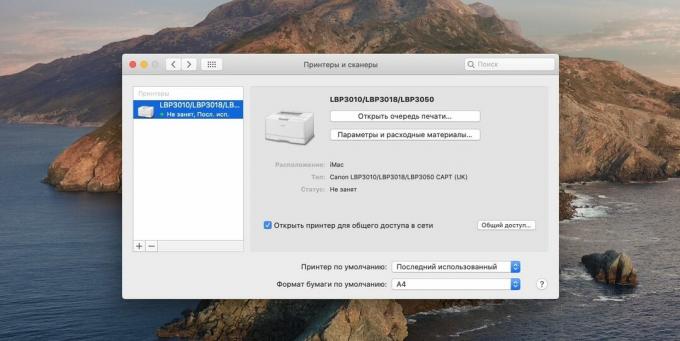
Aktivieren Sie das Kontrollkästchen "Drucker freigeben".
Linux
Wir nehmen das beliebte Ubuntu als Beispiel, aber andere Distributionen haben ähnliche Einstellungen. Öffnen Sie "Einstellungen" → "Geräte" → "Drucker". Klicken Sie auf Erweiterte Druckereinstellungen.
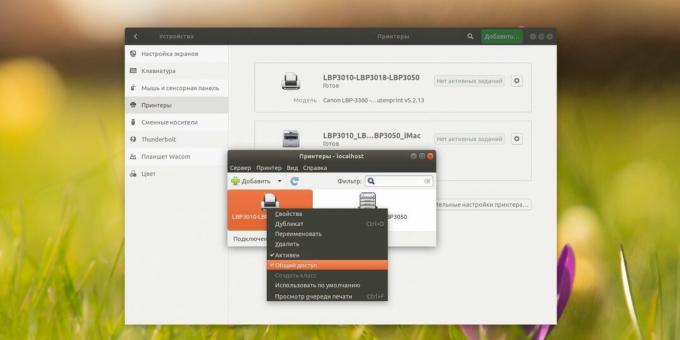
Klicken Sie im folgenden Fenster mit der rechten Maustaste auf Ihr Druckgerät Mausklick und aktivieren Sie die Freigabeoption.
Getan. Nach all diesen Manipulationen ist Ihr Drucker im Netzwerk verfügbar.
Fügen Sie einen Drucker auf einem anderen Computer hinzu
Windows 10
Gehen Sie zu Einstellungen → Geräte → Drucker und Scanner. Klicken Sie auf Drucker oder Scanner hinzufügen. Windows 10 findet die im Netzwerk verfügbare Option automatisch.
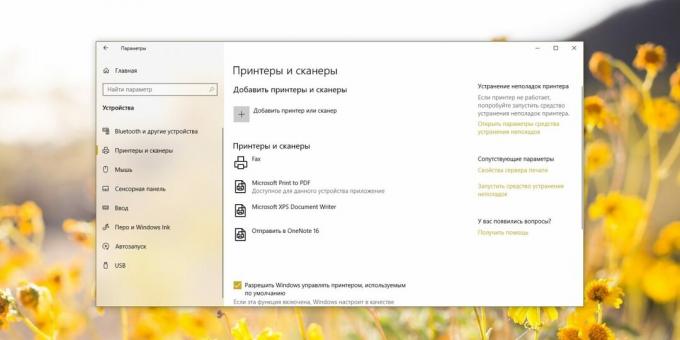
Klicken Sie darauf und dann auf "Gerät hinzufügen".
Mac OS
Gehen Sie zu "Systemeinstellungen" → "Drucker und Scanner" und klicken Sie auf das Pluszeichen, um einen Drucker hinzuzufügen. Wählen Sie oben die Windows-Partition aus. Lassen Sie sich von diesem Namen nicht verwirren. Auf diese Weise gruppiert macOS alle Druckgeräte in einem lokalen Netzwerk, auch diejenigen, die mit Linux verbunden sind.
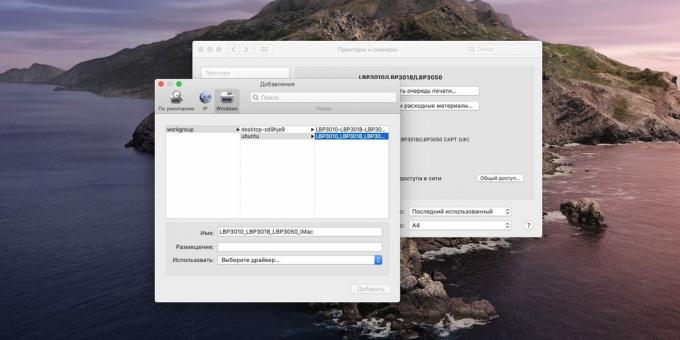
Wählen Sie Ihren Arbeitsgruppennamen aus (standardmäßig wird er normalerweise als Arbeitsgruppe bezeichnet) Computeran den der Drucker angeschlossen ist und der Drucker selbst.
Wählen Sie den entsprechenden Treiber aus dem Dropdown-Menü unten. Dazu müssen Sie möglicherweise die Website des Herstellers Ihres Druckgeräts aufrufen, den Treiber von dort herunterladen und installieren. Klicken Sie dann auf Software auswählen und wählen Sie den entsprechenden Drucker aus.
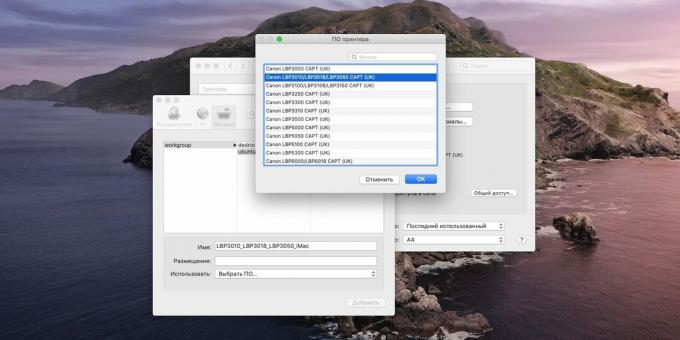
Wenn kein Treiber vorhanden ist, versuchen Sie es mit der Option Universal PostScript Printer - sie funktioniert auf vielen Geräten. Klicken Sie nun auf "Hinzufügen" und die Verbindung wird hergestellt.
Linux
Gehen Sie zu Optionen → Geräte → Drucker und klicken Sie auf die Schaltfläche Hinzufügen. Wählen Sie die gewünschte aus und klicken Sie erneut auf "Hinzufügen".
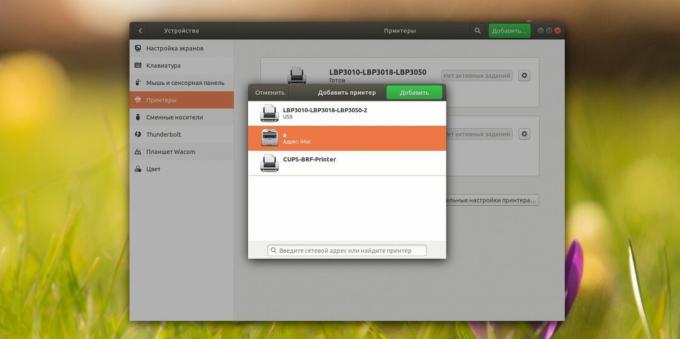
Wenn der Drucker in der Liste angezeigt wird, klicken Sie auf Erweiterte Druckereinstellungen. Klicken Sie im angezeigten Fenster mit der rechten Maustaste darauf und aktivieren Sie die Option "Als Standard verwenden" und dann "OK".
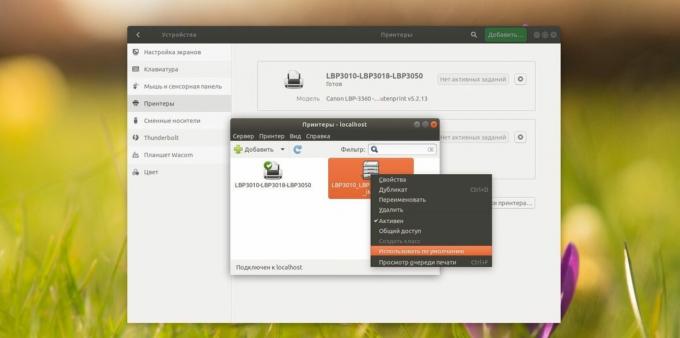
Jetzt können Sie von jedem Desktop in Ihrem drucken lokales Netzwerk. Die Hauptsache ist, dass zu diesem Zeitpunkt der Drucker und der Computer, an den er angeschlossen ist, eingeschaltet sind.
Lesen Sie auch🧐
- 5 Möglichkeiten, um beim Drucken von Dokumenten zu Hause und im Büro Geld zu sparen
- So verteilen Sie das Internet von einem Computer über Kabel oder WLAN
- So wählen Sie einen Drucker für den Qualitätsdruck aus


